Comment utiliser les filtres de recherche avancée dans Windows 10
La possibilité de rechercher dans Windows 10 votreLes fichiers et autres éléments en ligne sont devenus beaucoup plus faciles sous Windows 10. Cela ne cesse de s'améliorer, car Microsoft continue également de mettre à jour ses mises à jour. Voici quelques astuces nouvelles et intéressantes que vous pouvez utiliser pour trouver ce que vous voulez.
Filtres de recherche Windows 10
Premièrement, si vous êtes nouveau sur Windows 10, il existe unedeux façons de lancer une recherche. Cliquez sur le bouton Démarrer et commencez à taper votre requête. Ou tapez ce que vous recherchez dans le champ de recherche Cortana. Si vous avez masqué la zone de recherche pour économiser de l'espace dans la barre des tâches, cliquez d'abord sur l'icône Cortana, puis commencez à taper.
En haut du champ de recherche, vous remarquerez un bouton de menu (icône représentant des points de suspension). Cliquez dessus pour afficher quatre options de filtrage différentes pour filtrer vos résultats entre les applications, les paramètres, les fichiers et le Web.

Si vous êtes un pratiquant de clavier kung-fu, vous pouvez taper ce que vous filtrez. Il suffit de taper ce que vous voulez trouver après les deux points.
Par exemple, vous pouvez taper: applications: "question", paramètres: "question", docs: “question"…etc.
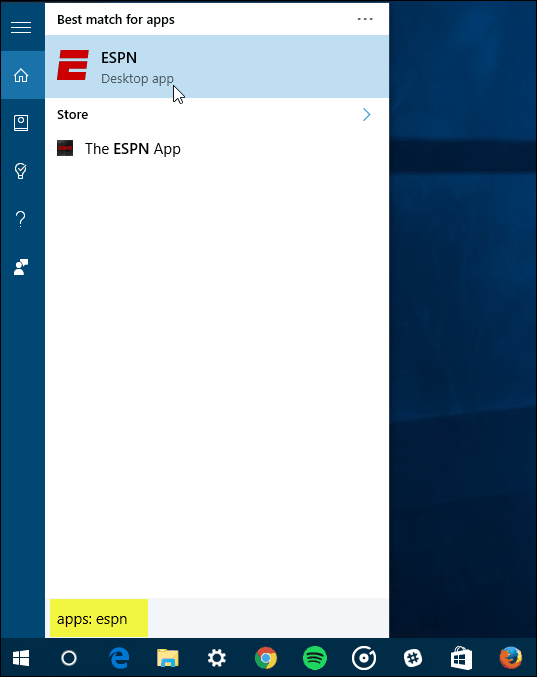
Utilisation d'une recherche assistée dans Windows 10
Ces conseils sont liés à l’article que nous avons écrit: La fonction de recherche d’articles de Windows 10 permet de rechercher des éléments dans OneDrive et les lecteurs connectés.
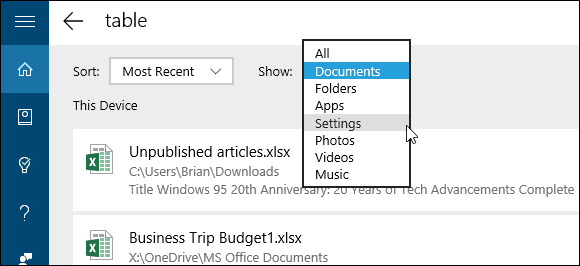
Filtrage des requêtes de recherche à l'aide des nouvelles fonctionnalités de Windows 10
Nous espérons donc que la combinaison de ces deux conseils vous aidera à rechercher des éléments spécifiques dans Windows 10.
Alors que Windows 10 continue d’obtenir des mises à jour cumulatives, de nouvelles fonctionnalités et des améliorations de la recherche, nous ne manquerons pas de les couvrir au fur et à mesure de leur développement.
En outre, la recherche Windows 10 peut être personnalisée de différentes manières. Pour plus d'informations, consultez certains de nos autres articles sur le sujet énumérés ci-dessous.
- Désactiver les résultats de la recherche Web dans Windows 10
- Faire Cortana recherche Google au lieu de Bing dans Windows 10

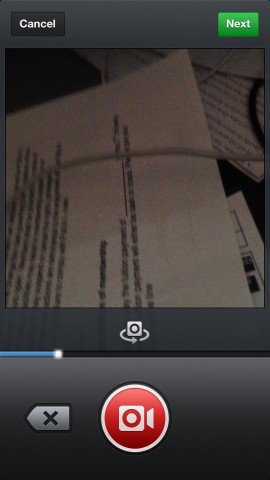








laissez un commentaire